导读大家好,我是极客范本期栏目编辑小范,现在为大家讲解以上问题。最近有小伙伴咨询边肖如何在ps中用油漆桶工具快速填充波点背景。这里有一个
音频解说
最近有小伙伴咨询边肖如何在ps中用油漆桶工具快速填充波点背景。这里有一个ps教程,用油漆桶工具快速填充波点的背景。有需要的小伙伴可以了解一下。
选择油漆桶工具
打开ps软件,右键单击左侧工具栏中渐变工具右下角的倒三角形-在弹出的文本框中选择油漆桶工具

选择填充区域源作为前景
在油漆桶工具上方的选项卡中将填充区域源设置为前景

选择模式
单击油漆桶工具上方选项卡中模式右侧的向下箭头-在弹出选项卡中选择模式效果
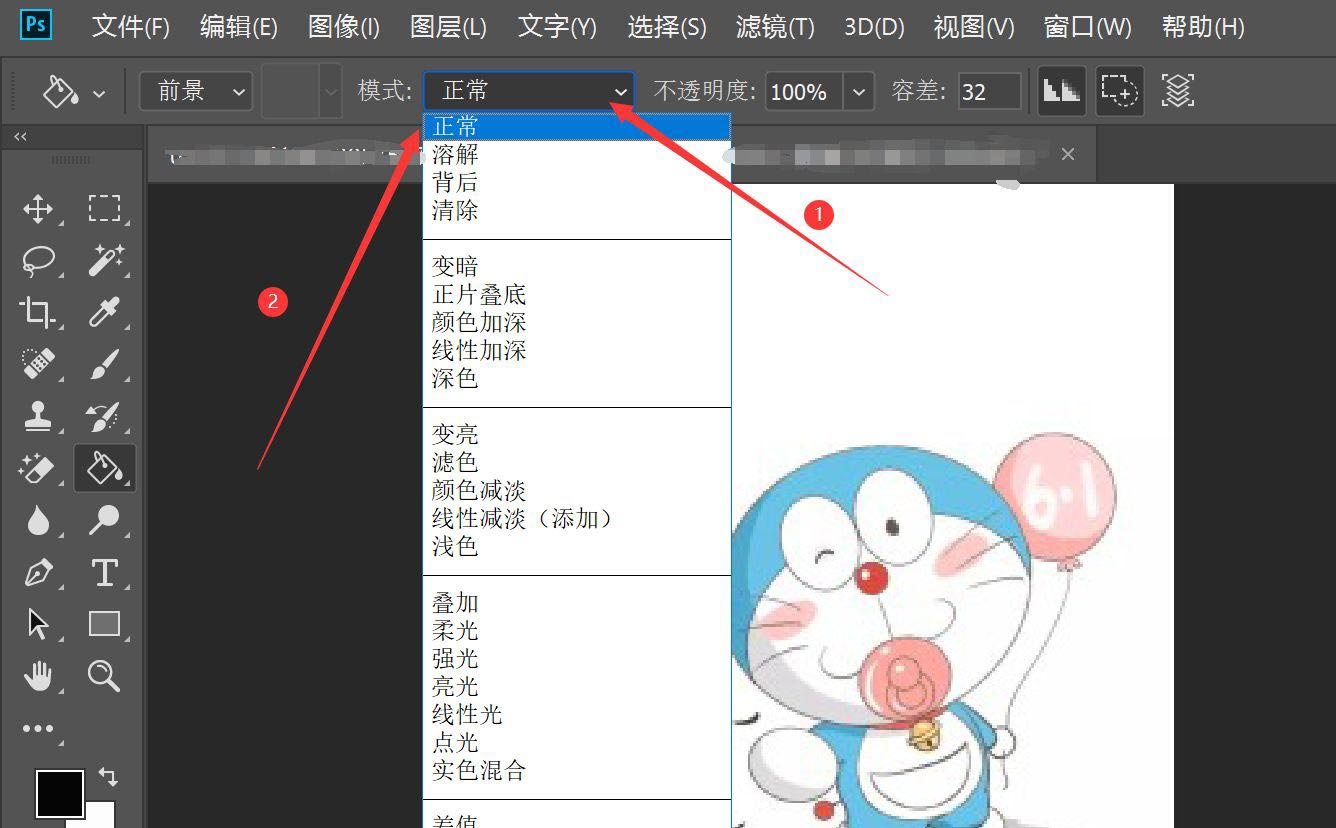
更改不透明度
单击油漆桶工具上方选项卡中不透明度右侧的向下箭头-在弹出的进度条上拖动鼠标左右滑动以更改不透明度
如何在Windows10中关闭并显示最近打开的项目,如何在Win10中关闭并显示最近打开的项目教程
有网友表示不太清楚Windows10是如何关闭并显示最近打开的项目的,但本节介绍Win10关闭并显示最近打开的项目的教程操作。不知道的朋友会向边肖学习,希望对你有帮助。
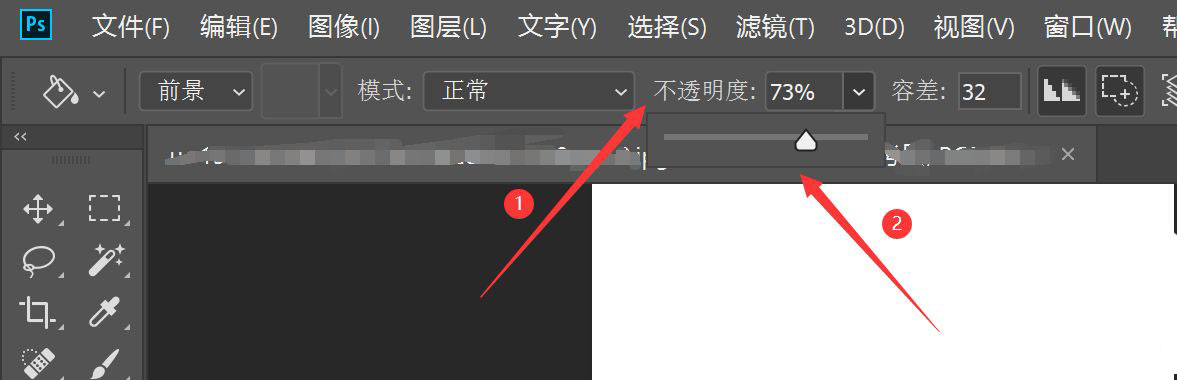
选择平滑边缘变换,仅填充连续像素
单击平滑边缘变换,并仅填充油漆桶工具上方选项卡中的连续像素。通常,软件默认选择该选项
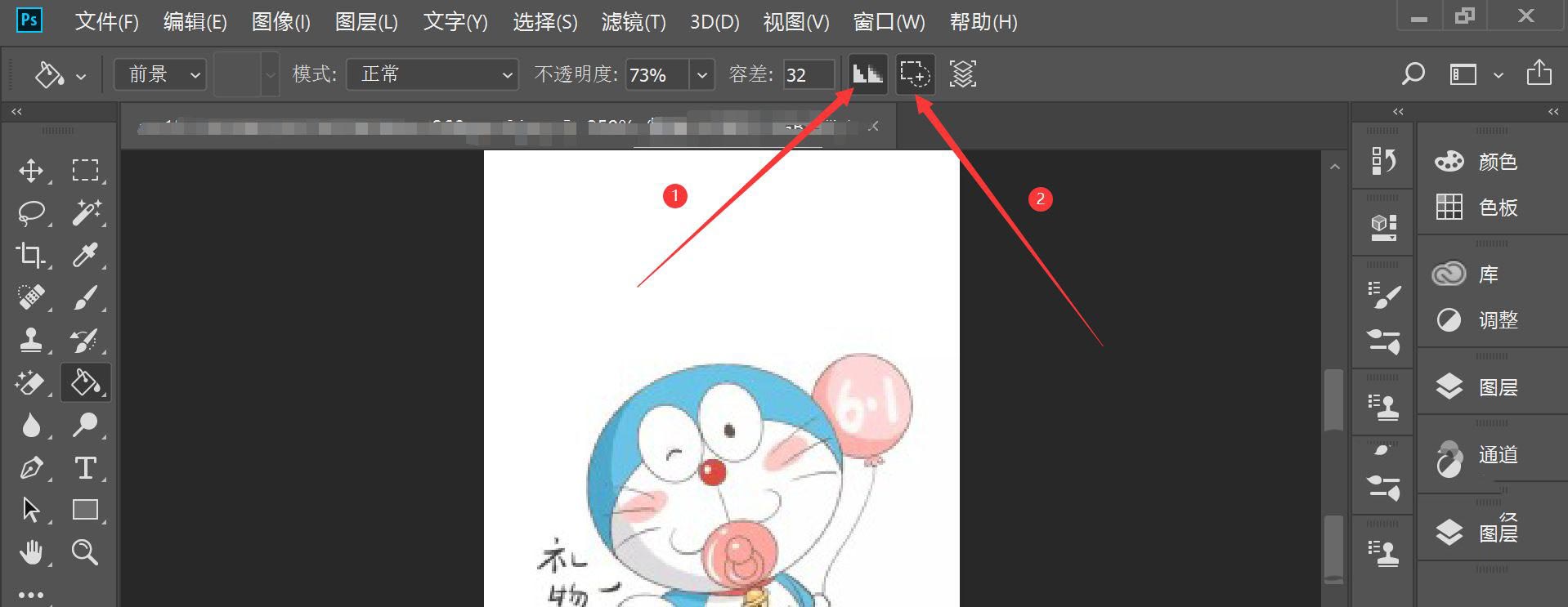
用前景色填充图片
用鼠标点击要填充的颜色,图片中包含该颜色的部分会自动填充为前景色

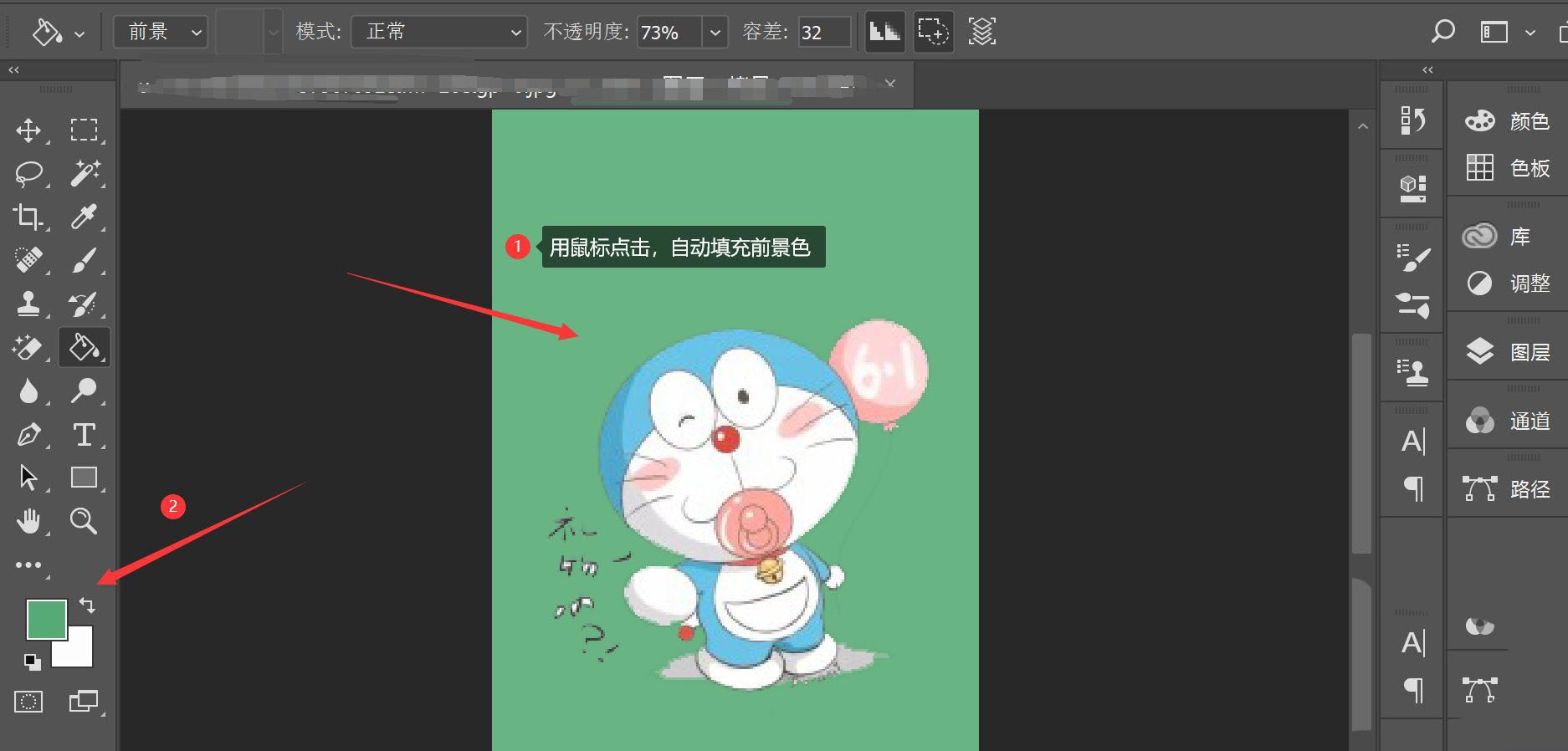
选择填充区域源作为图案
在油漆桶工具上方的选项卡中将填充区域源设置为图案-单击图案右侧的反向箭头-在弹出文本框中选择适当的图案
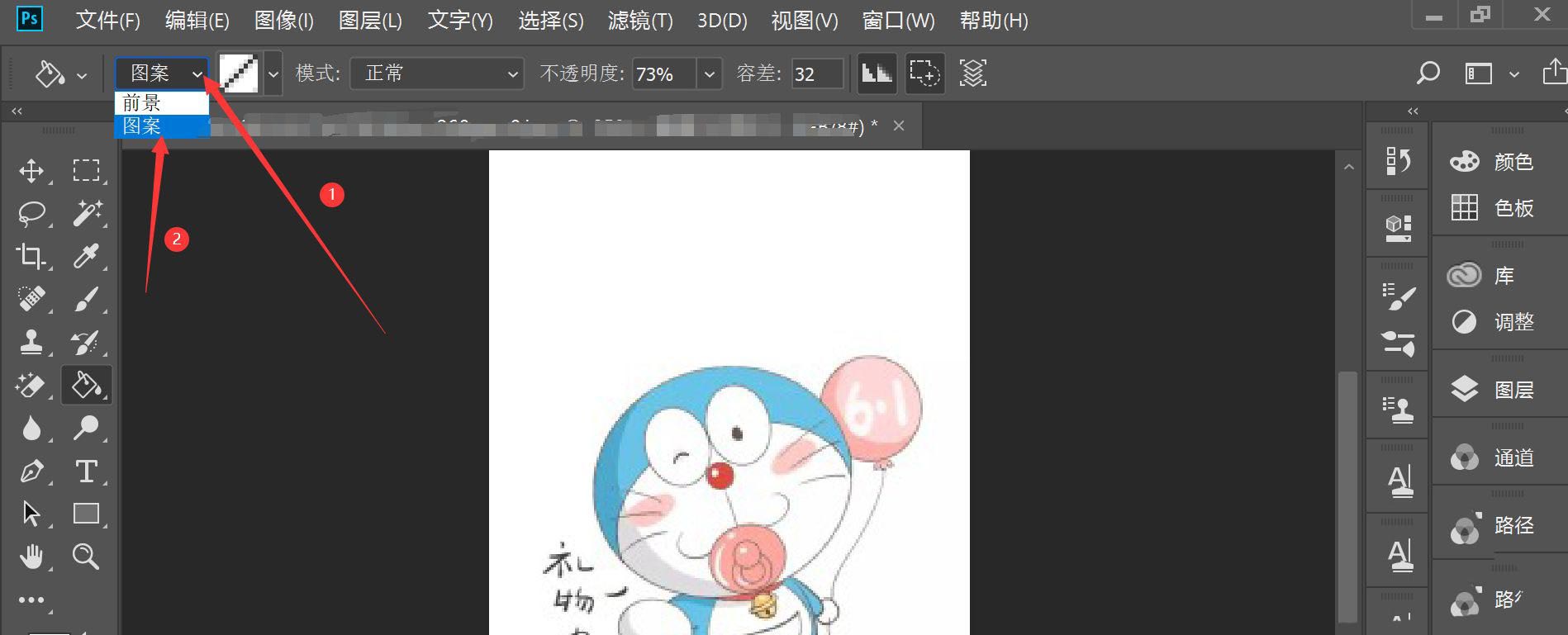
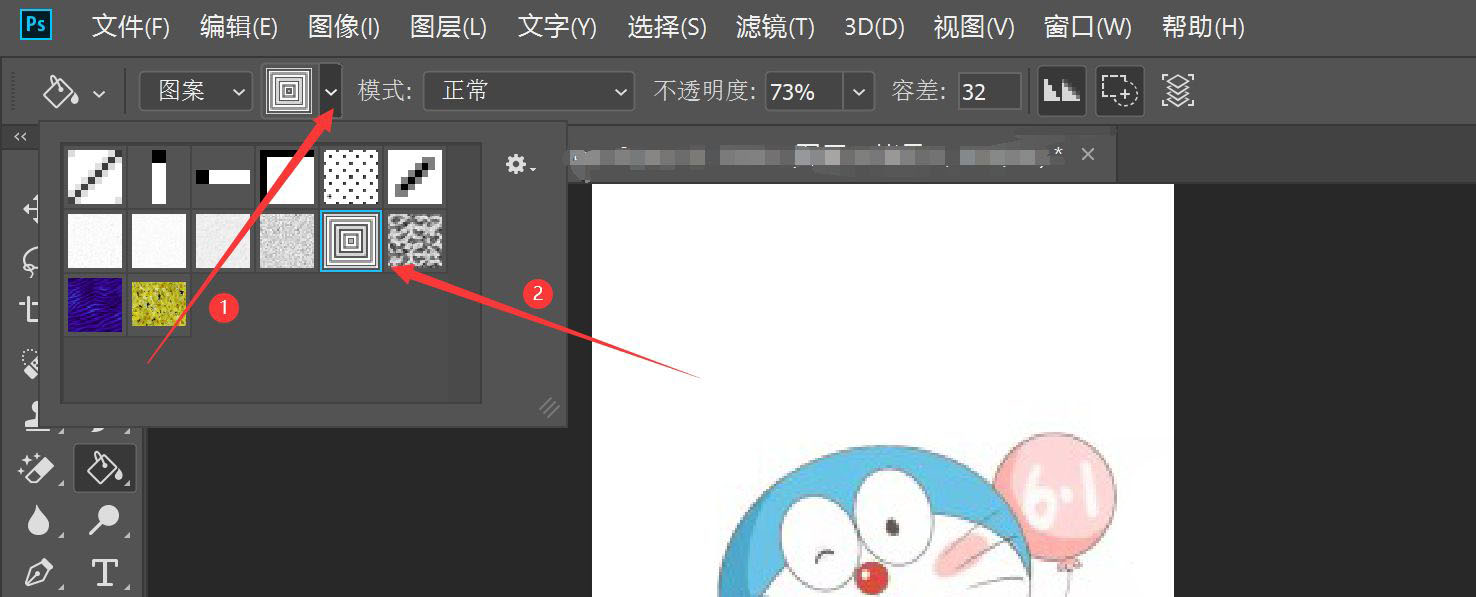
用图案填充图片
用鼠标点击要填充的颜色,图片中包含该颜色的部分会自动填充一个图案。
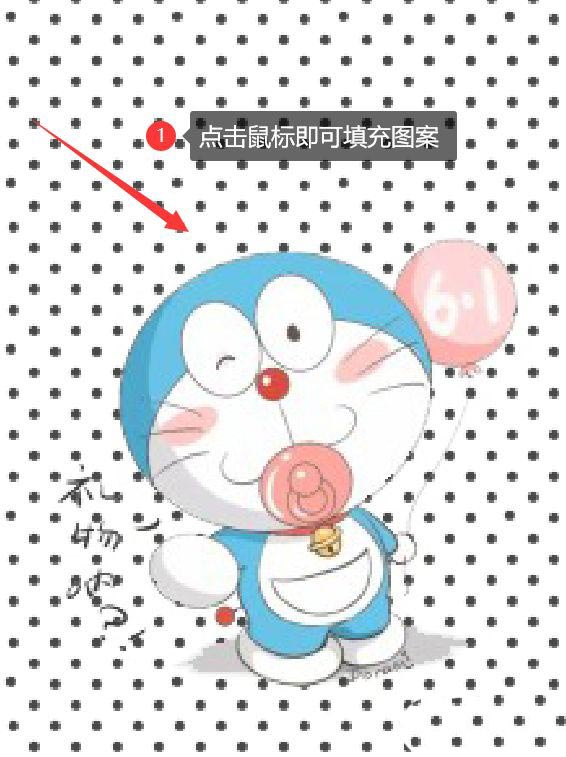
以上是ps用油漆桶工具快速填充波点背景的技巧。希望大家喜欢。
